Пропал звук в Windows 10
 Многие пользователи, обновившиеся до Windows 10 или же после чистой установки ОС столкнулись с самыми разными проблемами работы звука в системе — у кого-то просто пропал звук на ноутбуке или компьютере, у других — перестал работать звук через выход на наушники на передней панели ПК, еще одна распространенная ситуация — звук сам по себе делается тише со временем.
Многие пользователи, обновившиеся до Windows 10 или же после чистой установки ОС столкнулись с самыми разными проблемами работы звука в системе — у кого-то просто пропал звук на ноутбуке или компьютере, у других — перестал работать звук через выход на наушники на передней панели ПК, еще одна распространенная ситуация — звук сам по себе делается тише со временем.
В этой инструкции по шагам описаны возможные способы исправить наиболее распространенные проблемы, когда воспроизведение аудио работает неправильно или просто пропал звук в Windows 10 после обновления или установки, а также просто в процессе работы без видимых причин. См. также: что делать, если звук Windows 10 хрипит, шипит, трещит или очень тихий, Нет звука по HDMI, Служба аудио не запущена.
Не работает звук Windows 10 после обновления до новой версии
Если у вас пропал звук после установки новой версии Windows 10 (например, обновления до 1809 October 2018 Update), для начала попробуйте следующие два метода исправления ситуации.
- Зайдите в диспетчер устройств (можно через меню, которое открывается по правому клику на кнопке Пуск).
- Раскройте раздел «Системные устройства» и посмотрите, есть ли там устройства с буквами SST (Smart Sound Technology) в названии. Если есть, нажмите по такому устройству правой кнопкой мыши и выберите «Обновить драйвер».
- Далее выберите «Выполнить поиск драйверов на этом компьютере» — «Выбрать драйвер из списка доступных драйверов на компьютере».
- Если в списке есть другие совместимые драйверы, например, «Устройство с поддержкой High Definition Audio», выберите его, нажмите «Далее» и установите.
- Учитывайте, что в списке системных устройств может быть более одного устройства SST, выполните шаги для всех.
И ещё один способ, более сложный, но также способный помочь в ситуации.
- Запустите командную строку от имени администратора (можно использовать поиск на панели задач). И в командной строке введите команду
- pnputil /enum-drivers
- В списке, который выдаст команда, найдите (при наличии) пункт, для которого исходное имя — intcaudiobus.inf и запомните его опубликованное имя (oemNNN.inf).

- Введите команду pnputil /delete-driver oemNNN.inf /uninstall для удаления этого драйвера.
- Зайдите в диспетчер устройств и в меню выберите Действие — Обновить конфигурацию оборудования.
Прежде чем приступать к шагам, описываемым далее, попробуйте запустить автоматическое исправление проблем со звуком Windows 10, кликнув правой кнопкой мыши по значку динамика и выбрав пункт «Устранение неполадок со звуком». Не факт, что сработает, но, если не пробовали — стоит попробовать. Дополнительно: Не работает звук по HDMI в Windows — как исправить, Ошибки «Выходное аудио устройство не установлено» и «Наушники или динамики не подключены».
Примечание: если звук пропал после простой установки обновлений в Windows 10, то попробуйте зайти в диспетчер устройств (через правый клик по пуску), выбрать в звуковых устройствах вашу звуковую плату, кликнуть по ней правой кнопкой мыши, а затем — на вкладке «Драйвер» нажать «Откатить». В дальнейшем вы можете отключить автоматическое обновление драйверов для звуковой платы, чтобы проблема не возникала.
Пропал звук в Windows 10 после обновления или установки системы
Самый распространенный вариант проблемы — на компьютере или ноутбук просто пропадает звук. При этом, как правило (сначала рассмотрим этот вариант), значок динамика на панели задач в порядке, в диспетчере устройств Windows 10 для звуковой платы написано «Устройство работает нормально», а драйвер не нуждается в обновлении.
Правда, в то же самое время обычно (но не всегда) в данном случае звуковая плата в диспетчере устройств называется «Устройство с поддержкой High Definition Audio» (а это верный признак отсутствия установленных драйверов на нее). Обычно это случается для звуковых чипов Conexant SmartAudio HD, Realtek, VIA HD Audio, ноутбуков Sony и Asus.
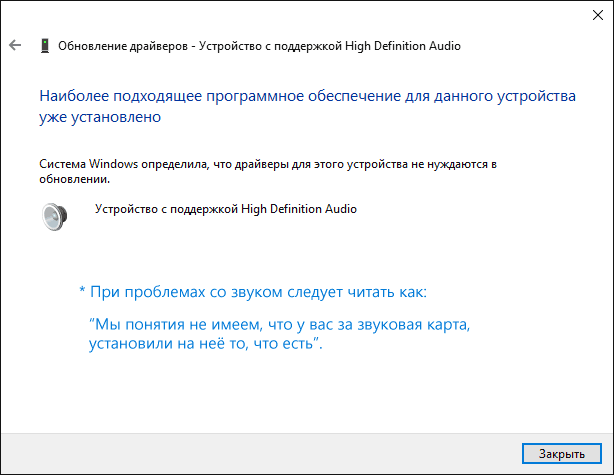
Устанавливаем драйвера на звук в Windows 10
Что делать в этой ситуации, чтобы исправить проблему? Почти всегда работающий способ состоит из следующих простых шагов:
- Ввести в поисковике Модель_вашего_ноутбука support, или Модель_вашей_материнской_платы support. Не рекомендую при возникновении проблем, о которых идет речь в этой инструкции, начинать поиск драйверов, например, с сайта Realtek, прежде всего посмотрите на сайте производителя не чипа, но всего устройства.
- В разделе поддержки найти драйверы аудио для загрузки. Если они будут для Windows 7 или 8, а не для Windows 10 — это нормально. Главное, чтобы не отличалась разрядность (x64 или x86 должно соответствовать разрядности системы, установленной в настоящий момент, см. Как узнать разрядность Windows 10)
- Установить эти драйверы.
Казалось бы, просто, но многие пишут о том, что уже так делали, но ничего не происходит и не меняется. Как правило, это происходит из-за того, что несмотря на то, что установщик драйверов проводит вас по всем шагам, фактически драйвер на устройство не устанавливается (легко проверить, посмотрев свойства драйвера в диспетчере устройств). Причем, установщики некоторых производителей не сообщают об ошибке.
Есть следующие способы решения этой проблемы:
- Запуск установщика в режиме совместимости с предыдущей версией Windows. Помогает чаще всего. Например, для установки Conexant SmartAudio и Via HD Audio на ноутбуках обычно срабатывает этот вариант (режим совместимости с Windows 7). См. Режим совместимости программ Windows 10.

- Предварительно удалить звуковую плату (из раздела «Звуковые, игровые и видеоустройства») и все устройства из раздела «аудиовходы и аудиовыходы» через диспетчер устройств (правый клик по устройству — удалить), по возможности (если есть такая отметка), вместе с драйверами. И сразу после удаления запустить установщик (в том числе и через режим совместимости). Если драйвер все так же не установится, то в диспетчере устройств выбрать «Действие» — «Обновить конфигурацию оборудования». Часто срабатывает на Realtek, но не всегда.

- Если после этого установился старый драйвер, то кликнуть правой кнопкой мыши по звуковой плате, выбрать «Обновить драйвер» — «Выполнить поиск драйверов на этом компьютере» и посмотреть, появились ли в списке уже установленных драйверов новые (кроме Устройство с поддержкой High Definition Audio) совместимые драйвера для вашей звуковой платы. А если знаете ее название, то можно посмотреть и среди несовместимых.

Даже если вы не смогли найти официальных драйверов, все равно попробуйте вариант с удалением звуковой платы в диспетчере устройств с последующим обновлением конфигурации оборудования (пункт 2 выше).
Звук или микрофон перестал работать на ноутбуке Asus (может подойти и для других)
Отдельно отмечу способ решения для ноутбуков Asus со звуковым чипом Via Audio, именно на них чаще всего возникают проблемы с воспроизведением, а также подключением микрофона в Windows 10. Путь решения:
- Зайти в диспетчер устройств (через правый клик по пуску), открыть пункт «Аудиовходы и аудиовыходы»
- Через правый клик по каждому пункту в разделе, удалить его, если есть предложение удалить и драйвер, сделайте это тоже.
- Зайдите в раздел «Звуковые, игровые и видеоустройства», удалите их тем же образом (кроме HDMI-устройств).
- Загрузите драйвер Via Audio от Asus, с официального сайта под вашу модель, для Windows 8.1 или 7.
- Запустите установщик драйвера в режиме совместимости с Windows 8.1 или 7, желательно от имени Администратора.
Отмечу, почему я указываю на более старую версию драйвера: замечено, что работоспособным в большинстве случаев оказывается VIA 6.0.11.200, а не более новые драйвера.
Устройства воспроизведения и их дополнительные параметры
Некоторые начинающие пользователи забывают проверить параметры устройств воспроизведения звука в Windows 10, а это лучше сделать. Как именно:
- Кликните правой кнопкой мыши по значку динамика в области уведомлений справа внизу, выберите пункт контекстного меню «Устройства воспроизведения». В Windows 10 1903 путь будет иным: правый клик по значку динамика — Открыть параметры звука — Панель управления звуком в разделе «Сопутствующие параметры», а в Windows 10 1809 и 1803: правый клик по значку динамика — «Звуки», а затем вкладка «Воспроизведение».
- Убедитесь, что установлено правильное устройство воспроизведения по умолчанию. Если нет, кликните по нужному правой кнопкой мыши и выберите пункт «Использовать по умолчанию».

- Если динамики или наушники, как и требуется, являются устройством по умолчанию, кликните по ним правой кнопкой мыши и выберите пункт «Свойства», а затем перейдите на вкладку «Дополнительные возможности».
- Отметьте пункт «Отключить все эффекты».

После выполнения указанных настроек, проверьте, заработал ли звук.
Звук стал тихим, хрипит или автоматически снижается громкость
Если несмотря на то, что звук воспроизводится, с ним есть какие-то проблемы: он хрипит, слишком тихий (причем громкость может меняться сама), попробуйте следующие варианты решения проблемы.
- Зайдите в устройства воспроизведения, кликнув правой кнопкой мыши по значку динамика.
- Кликните правой кнопкой мыши по устройству, со звуком с которого возникает проблема, выберите «Свойства».
- На вкладке «Дополнительные возможности» отметьте «Отключить все эффекты». Примените настройки. Вы вернетесь к списку устройств воспроизведения.
- Откройте вкладку «Связь» и уберите уменьшение громкости или отключение звука при связи, установите «Действие не требуется».

Примените сделанные настройки и проверьте, была ли решена проблема. Если нет, есть еще один вариант: попробуйте через диспетчер устройств выбрать вашу звуковую плату — свойства — обновить драйвер и установить не «родной» драйвер звуковой платы (показать список установленных драйверов), а один из совместимых, которые Windows 10 может предложить сама. В данной ситуации иногда случается, что на «не родных» драйверах проблема не проявляется.
Дополнительно: проверьте, включена ли служба Windows Audio (нажмите Win+R, введите services.msc и найдите службу, убедитесь, что служба выполняется и тип запуска для нее установлен в «Автоматически».
В заключение
Если ничто из описанного так и не помогло, рекомендую также попробовать использовать какой-нибудь популярный драйвер-пак, а предварительно проверить, а работоспособны ли сами устройства — наушники, колонки, микрофон: случается и так, что проблема со звуком не в Windows 10, а в них самих.
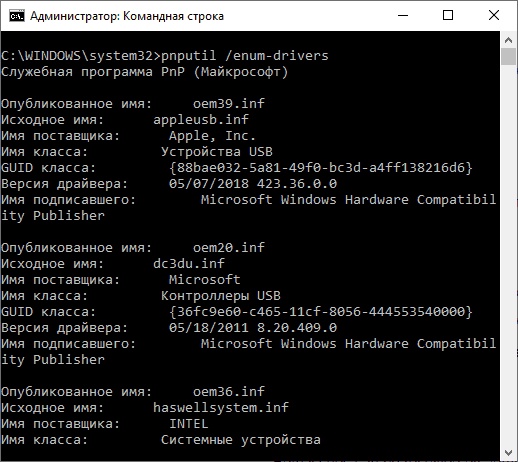

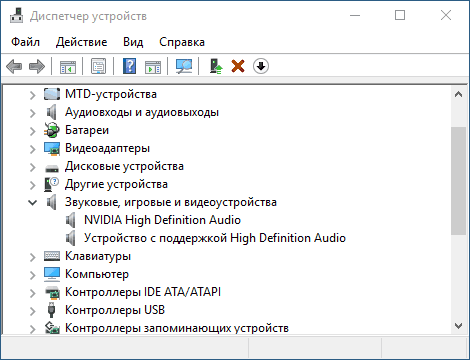
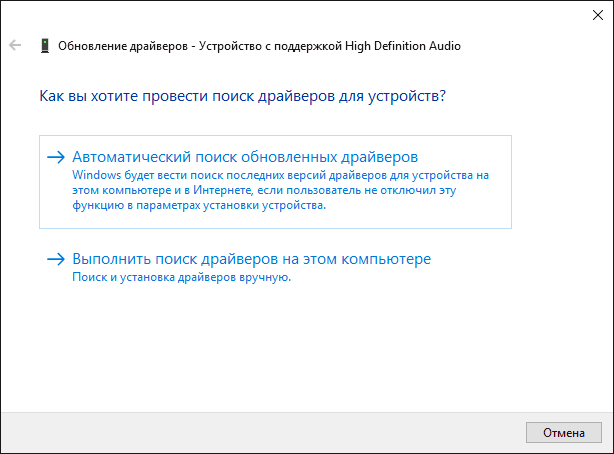

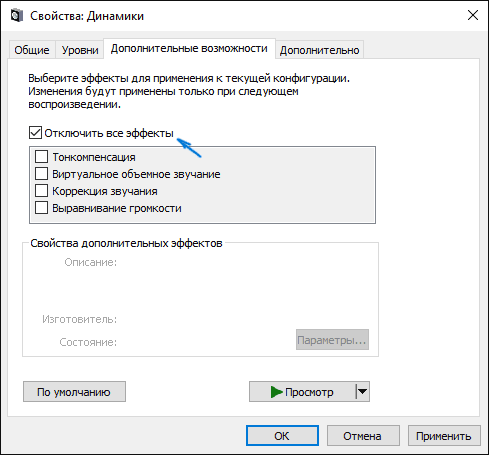

Лариса
Здравствуйте!Помогите пожалуйста,обновила смартбук Престиж на windows 10, кстати пришло сразу обновление при покупке смартбука этого. Ну я и обновила, в итоге пропал звук вообще, внизу на панели на значке громкость стоит крестик красный, нажимаю на этот значок пишется-выходное аудиоустройство не установлено, кликаю мышкой по этому значка вылазит окном обнаружение поиск проблем далее пишется что модуль устранения неполадок не выявил проблему воспроизведения звука, помогите пожалуйста ,и поможет ли это что здесь описано?
Ответить
Dmitry
А вы попробуйте. Статья-то как раз про вашу ситуацию и сказать поможет или нет, пока не попробуете, не получится.
Ответить
Алексей
такая же проблема ни чего не помогает. пишет выходное аудио устройство не установлено. так же слетела видюха и батарея.
Ответить
Кирилл
Включите службу автоматическое обновление windows, винда обновится и все будет ок..
Ответить
Иван
Честно, на вин 10 помогло, в диспетчере устройств с начала не мог увидеть драйвер, после диагностики, перегрузил ПК, показало устаревший драйвер, обновил. всё работает. спасибо за помощь с ув. VAHA
Ответить
Геша
Спс. Помог пункт «Устройства воспроизведения и их дополнительные параметры» — Отметьте пункт «Отключить все эффекты».
Ответить
Александра
Здравствуйте. У меня проблема с микрофоном, то что было предложено тут не помогло. Микрофон совершенно не работает, драйвера сносила и ставила заново, ничего не помогало, даже систему переустанавливала. Когда он ещё работал мне друзья сказали что я иногда пропадала, а иногда было все нормально, а после вообще пропала.
Все ссылаются на драйвера. Драйвера стоят вообще от VIA (не дает поставить родные драйвера), хоть чип от Realtek. Может дело вообще в чипе, а не в драйверах? Подскажите пожалуйста что делать, а то уже надежду теряю.
Ответить
Dmitry
Да в общем-то не знаю, что еще предложить. Разбираться с драйверами, например, смотреть какой драйвер нужен по ID устройства и устанавливать его вручную. Смотреть, чтобы записывающие устройства правильно выставлены были. Ну и чтобы микрофон был в принципе рабочим.
Ответить
Sky777
Поставил Windows 10 на imac 2010, пропал звук из динамиков и не работал микрофон. Откатил драйвер звуковой на старую версию и все заработало
Ответить
Дмитрий
спасибо, очень помогли!
Ответить
Никита
Ноутбук HP pavilion wibdows 10, пропал звук при переустановке так же, перепробовал всё, что здесь писали, ничего не помогло! Устройство называется IDT Hight Definition Audio CODEC, при обновлении драйверов пишет, что система нашла дрова, но установить его не может, ибо произошла ошибка. И в заключении, присоединенное устройство не работает! Что делать. как решить?
Ответить
Dmitry
Установить все драйверы (включая драйверы чипсета и системные утилиты) с официального сайта HP для вашей модели. И оттуда же поставить драйверы на звук (т.е. если вы делаете «обновление драйверов» через диспетчер устройств — это обычно не срабатывает и либо сообщает, что не нуждаются в обновлении, что не так на самом деле, либо как у вас ошибка).
Ответить
Алиса
Копирую свой вопрос с форума Майкрософта (ибо ждать там ответа, очевидно, будет очень долго, а проблему исправить хочется поскорей).
Ноутбук Lenovo Yoga 710-14. Вчера вечером обновилась до Creators update, после чего звук сразу исчез. На панели управления значок звука перечеркнут. При нажатии на значок активируется Модуль управления неполадок. Ошибок не выявляет, при просмотре подробного отчета пишет об обнаруженной проблеме около пункта Проверка звукового устройства, но ничего сделать не предлагает. Горячие клавиши управления звуком (F1, F2 и F3) ноутбук просто игнорирует. На подключаемые наушники или колонки никакой реакции нет.
В Диспетчере устройств так же пропало Устройство с поддержкой High Definition Audio. Всевозможные танцы с бубном и установкой-переустановкой драйверов не помогли (пробовала через администратора, в режиме совместимости, через сторонние программы…) — установщик пишет, что все выполнено успешно, но в итоге и в диспетчере устройств ничего нового, и звук не появляется.
Ответить
Dmitry
Есть ли неизвестные устройства в диспетчере устройств? Отображаются ли какие-то иные устройства в разделе «звуковые и …»?
Ответить
елена
добрый день! С утра все работала нормально, смотрела фильм через наушники, но потом звук исчез совершенно. Наушники работают, пробовала и через колонки, то есть причина не в них. Но у меня есть маленькая племянница, за которой часто не доглядишь, и она сегодня подбегала к моему компьютеру и что-то нажимала, может, она мне могла что отключить или еще что-то в этом роде? устройства воспроизведения проверяла и делала все так, как указано в статье. Помогите, пожалуйста…
Ответить
Dmitry
Может, просто громкость на ноль выставлена? (нажмите по значку звука внизу справа, не правой, а левой кнопкой мыши или если есть на клавиатуре клавиши прибавления-убавления звука, используйте их)
Ответить
куба
спасибо хорошая и полезная статья
Ответить
Ира
Здравствуйте, подскажите, пожалуйста, как можно решить проблему, схожую с описанной в статье. У меня на новом ноутбуке почему-то не работает вход наушников: когда я их вставляю в разъём, то звук не переключается автоматически в них, он продолжает играть из динамиков ноутбука. Наушники исправные. Или же мне продали ноутбук с неисправным разъёмом?
Ответить
Dmitry
А вручную в «устройства воспроизведения» можно переключить на наушники?
Ответить
Ира
Нет, не удаётся вручную переключить в устройствах воспроизведения. Ноутбук их не распознаёт и поэтому не отображает, что кроме динамиков есть ещё какие-то устройства воспроизведения
с чем это может быть связано?
Ответить
Dmitry
Скорее всего, дело в драйверах. А как именно не ставятся родные драйверы? Откуда берете? (нужно не с сайта реалтек, а сайта производителя ноутбука именно для вашей модели, даже если там нет для Windows 10, а только для предыдущих ОС)
Ответить
Ира
Если честно, как приобрела ноутбук, никаких драйверов не ставила, т.к. думала, что уже всё есть. Потом,столкнувшись с проблемой отсутствия звука и прочитав Вашу статью, скачала с сайта производителя папку с драйверами, подходящими под модель моего ноутбука и попыталась обновить через диспетчер устройств, но это проблему не решило…
Правда я перед попыткой обновить драйвера ничего не удаляла, потому что побоялась, что тогда звук на ноутбуке пропадет совсем. Или же всё-таки следует сделать всё, как описано у Вас в статье? Сначала всё удалить, а потом запустить установку нового?
Ответить
Dmitry
Очень странно. По идее, на новом ноутбуке все драйверы должны быть и так установлены. И как так получилось, что на сайте производителя папка с драйверами? Обычно там предоставляется отдельный .exe файл — установщик — запускаете и он сам устанавливает все, что нужно.
Ответить
Ира
А скажите, пожалуйста, может ли быть дело в том, что на этом ноутбуке какой-то новый более узкий разъём для наушников, а я пытаюсь подключить обычные наушники с разъёмом 3,5 мм, вот поэтому и не получается?
или же дело всё-таки в драйверах?
а если произвести всё, описанное в статье, поможет? или вообще звук пропадет на компьютере?
Ответить
Dmitry
Насчет разъемов — очень сомнительно, иначе бы они у вас туда не воткнулись просто.
Насчет действий: да, в теории может и пропасть, на этот случай можете предварительно создать точку восстановления системы.
Ответить
Ира
Извините, а не могли бы Вы поподробнее объяснить, как создавать точку восстановления системы? я просто, к сожалению, совсем не разбираюсь в этом….
Ответить
Dmitry
Вот здесь подробно: https://remontka.pro/system-restore-points-windows-10/
Ответить
Наташа
спасибо — помогли!
Ответить
олег
На новом ноутбуке не работал микрофон. Обновил драйвер звуковой карты Realtek до более поздней версии и снова ничего, снова обновил и поставил «Устройство с поддержкой High Definition Audio», всё заработало звук появился и так не только у меня, в интернете об этом пишут. Информация к размышлению.
Ответить
Dmitry
Да, существует и такое решение.
Но в вашем случае, предполагаю, вы взяли драйвер Realtek с сайта Realtek. А если бы драйвер был установлен (пусть и не новейший) с сайта производителя ноутбука именно под вашу модель — проблема, вероятнее всего, решилась бы.
Ответить
Ингвар
После обновления Windows10 до версии 1703 пропал звук. Как Вы и советовали, задействовал «Обнаружить неполадки со звуком». Система сама сделала одно исправление и звук пошёл. Так что этот способ самый простой, но вполне рабочий. Спасибо!
Ответить
Артём
Здравствуйте, почему может постоянно слетать после перезагрузки риалтек. Виндовс 10 (обновление биоса может быть тому виной?) Всё остальное работет отлично, ноут hp)
Ответить
Dmitry
Как именно слетает? Если Windows просто сама обновляет, то вот это должно помочь https://remontka.pro/disable-driver-auto-update-windows-10/
Ответить
Никита
Уже 2-ой день шарюсь в интернете в поиске моей проблемы. Я даже не знаю куда написать. Дело в том что в меню «звук» в разделе «запись» зайти в свойства моего микрофона и в «уровнях» попробовать передвинуть ползунок громкости, то это не получится сделать, будто что то блокирует его, так же в «дополнительно» не получается поменять формат по умолчанию, раньше все это работало. Просто недавно я решил попробовать программу Bias soundsoap для подавления шумов микрофона, но потом решил удалить ее, и возникла такая проблема, что микрофон перестал работать.
Ответить
Dmitry
Либо драйвер не тот стоит, либо в качестве микрофона у вас на самом деле не микрофон в системе, а какое-то виртуальное устройство (в устройствах записи именно микрофон указан? в диспетчере устройств ничего необычного?)
Ответить
Борис
Спасибо вам, очень дельные и практичные советы. После обновления до 1703 опять пропала программа битс аудио и подсветка кнопки выключения звука на HP ENVY. Плюс при подключении наушники не работали, и звук при просмотре фильмов тихий. Вообщем, полный набор. На более ранних обновлениях Виндовс вроде бы справлялся и переустанавливал удачно. На 1703 никак. Обновление в режиме совместимости помогло. Такое простое решение, а не пришло в голову.
Ответить
Вова
спасибо в очередной раз помогло лойсик от души
Ответить
НС
после обновления аудиодрайвера realtek пропал звук. что делать?
Ответить
Dmitry
Попробуйте откатить драйвер. Либо поставить драйвер с сайта производителя материнки или ноутбука (но не с сайта realtek)
Ответить
Сергей
Подскажите звук работает, микшер тоже, но не открывается устройство воспроизведения так же записывающие устройства и звуки. В чем может быть проблема не через панель задач никак вообщем не могу сменить устройства.
Ответить
Dmitry
вообще, дело может быть в кривых драйверах (пробовали вручную с сайта производителя установить?).. но это только догадка, не факт (может вообще баг самой windows)
Ответить
Александр
Привет Помогайте!) ноут e-machines e525, решил апгрейднуть, вставил вторую планку оперативы, после этого перестали работать динамики ноута (в настройках и диспетчере всё показывает, как будто звук идет и всё нормально) и начало тормозить видео (любое, и онлайн на ютубе и скачанное на харде). При этом если вставить например гарнитуру со встроенной звуковухой, то все норм, звук на неё идет, видео не тормозит. Думал проблема в оперативе, перепробовал разные планки, две одинаковых тоже вставлял — итог один и тот же. Если оставлять одну планку, то всё возвращается на круги своя, появляется звук в динамиках и с видео всё ок.. впервые встречаю такую дичь.. предполагаю, что всё повязано с тем, что типа видюха встроенная и берет память с оперативы и как-то конфликтует со звуком, но че делать хз, т.к. знаний маловато…хэлп
Ответить
Dmitry
Здравствуйте. А на сайте emachines под вашу модель ноутбука не появилось обновленных биос/драйверов, может там знают о проблеме и пофиксили?
Ответить
Александр
Спасибо! Про обновление биоса как-то не подумал. Помогло
Ответить
Игорь
Доброе время суток. Не подскажете, исчезла возможность открыть настройки звука правой кнопкой в правом углу. Через панель управления всё нормально а вот из угла никак Не то чтобы это беда, но напрягает. Win10 (x64)
Ответить
Dmitry
Здравствуйте. Боюсь, что не знаю, в чем дело может быть.
Ответить
Денис
Доброго времени суток! Уже несколько лет не знаю как решить проблему, играем в общем мы в игру, дальность звучания у меня не на всю работает, т.е. у друзей в дали все слышно, а я не слышу просто тишина. Думал проблема в материнке сменил ее ничего не изменилось, сменил наушники тоже самое, понес наушники к другу у него все работает на ура. Уже не знаю что думать.
Ответить
Dmitry
Может какие-то особые настройки игры? Не те драйверы звука?
Ответить
Денис
винду переустанавливал, пробовал с драйверами и без, а это во всех играх так, в биосе смотрел.
Ответить
Сергей
Спасибо огромное! Ваш совет реально помог! Полгода мучился…
Ответить
he
у меня звук в наушниках работает, а без не работает что делать?
Ответить
Dmitry
А колонки если подключить ту да же, куда подключены наушники, есть звук? Если нет, то что-то с колонками вероятнее всего. (или это ноутбук?)
Ответить
Андрей
Здравствуйте Дмитрий! У меня не работают на передней панели ПК наушники. На ПК была установлена W-10 1703, в этой вариации я обновил дрова (Realtek), подвигал ползунки в диспетчере Realtek, а также проверил наушники-работают.
Вчера обновился на 1709, в этой сборке я удалил дрова и переустановил их с сайта материнки Гигабайт. Но увы это тоже не помогло. P.S если воткнуть в переднее гнездо в наушниках стоит гул. Подскажите, что еще предпринять.
С уважением.
Забыл добавить- прогонял на сборке 1703 диагностику звука, по итогам выдало, что наушники не определяются (не видны). На 1709 диагностика мудреная, пока не разобрался.
Ответить
Dmitry
А пробовали отключить все эффекты и улучшения в параметрах устройств воспроизведения? (вот здесь об этом писал — https://remontka.pro/sound-issues-windows-10/ )
Ответить
Андрей
Здравствуйте! Эффекты и улучшения отключены. Кроме того, еще раз проверил правильность подключения разъема на материнке (ранее ее менял, ошибиться сложно). Также обновил дрова через Диспетчер устройств. Еще в Устройстве воспроизведения не отображаются наушники, при их подключении на передней панели (хотя вроде должны). Пока не решил проблему.
Ответить
Андрей
Здравствуйте! Вопрос снимаю. Нашел причину: я криво вставил коннектор на материнке. Теперь все работает. Только остался гул в наушниках, напоминает наводку от сторонних сетей.
Ответить
Ольга
Добрый день, после обновление win 10 при запуске и отключении не проигрывается звуковой сигнал. И при отключении экран отключается быстро но кнопка индикатор еще долго светится. Как будто в сон уходит
Ответить
Dmitry
Здравствуйте.
А раньше индикатор себя иначе вел? Возможно, дело в быстром запуске (можно попробовать отключить — https://remontka.pro/fast-startup-windows-10/ ), но не уверен.
Насчет звука: зайдите в параметры звука (правый клик по значку динамика — звуки) и посмотрите, стоит ли там отметка «проигрывать мелодию запуска Windows»
Ответить
Катя
Помогите пожалуйста делала все возможное. Но у меня не открываются дополнительные средства просто их нет. Что делать, как исправить?
Звук был но потом пропал обновлений не было.
Ответить
Dmitry
А проверили, какое устройство воспроизведения выбрано? Есть ли звуковая карта в диспетчере устройств? Не подключено ли что-то по HDMI?
Ответить
Катя
Да все проверила
Ответить
Лев
C наступающим новым годом! Вопрос: После обновления 10, у пользователя пропал звук, но когда заходишь через админа все работает. У пользователя в диспетчере, свойства: динамики, где события — устройство не перенесено. В просмотре событий, где диспетчер устройств: 3 события, Сведения, Сведения, Предупреждение. Источник kernel-PnP, Код события 410, 400, 442, Категория зад. Отсутствует. А справа столбик Действие: Открыть… Создать… Импорт… и т.д. Не могли-бы Вы мне помочь с этим разобраться.
Ответить
Dmitry
А если попробовать удалить устройство (используя права админа, но под учетной записью пользователя) а затем его установить снова?
Ответить